UTAGEでLINE配信を行うためには、UTAGEとLINE公式アカウントを連携する必要があります。「連携」と聞くと難しそうに感じるかもしれませんが、手順通りに進めればスムーズに設定できます。
この記事では、準備段階から実際の設定方法までを順を追って解説します。
Contents
<準備>UTAGEとLINEの連携で使う3つのWebサイト
今回の作業では、UTAGE、LINE公式アカウント管理画面、LINE Developersの3つのWebサイトを使用します。以下のように準備しておいてください。
| Webサイト | 事前準備 |
| UTAGE | ログインしておく |
| LINE公式アカウント管理画面 | ログインしておく(UTAGEとは別ウィンドウ) |
| LINE Developers | 準備不要(後ほどご紹介します) |
※LINE Developersとは、LINEの開発者用サイトのことです。UTAGEとLINEの連携をLINE Developersで行います。後ほど、サイトの開き方も含めてご案内しますので、事前準備は不要です。
※この3つのWebサイトは、それぞれ異なるウィンドウで開くようにすると、作業しやすくなります。
UTAGEとLINEを連携する手順
今回の作業は、以下の手順で進めます。
- UTAGEでLINE配信用アカウントを作成する
- LINEのMessaging APIを取得する
- LINE Developersでチャネルを作成する(※1)
- LINEのMessaging APIとチャネル情報をUTAGEに登録する
- Webhook URLをLINEに登録する(※2)
(※1)チャネルとは、情報を伝える手段のことをいいます。詳しくは、後述します。
(※2)Webhook URLとは、お客様がLINEで操作した内容をUTAGEが受け取るためのURLです。詳しくは、後述します。
1. UTAGEでLINE配信用アカウントを作成する
UTAGEでLINE配信用のアカウントを作成します。
①UTAGEの画面上「メール・LINE配信」>「追加」ボタンをクリックします。
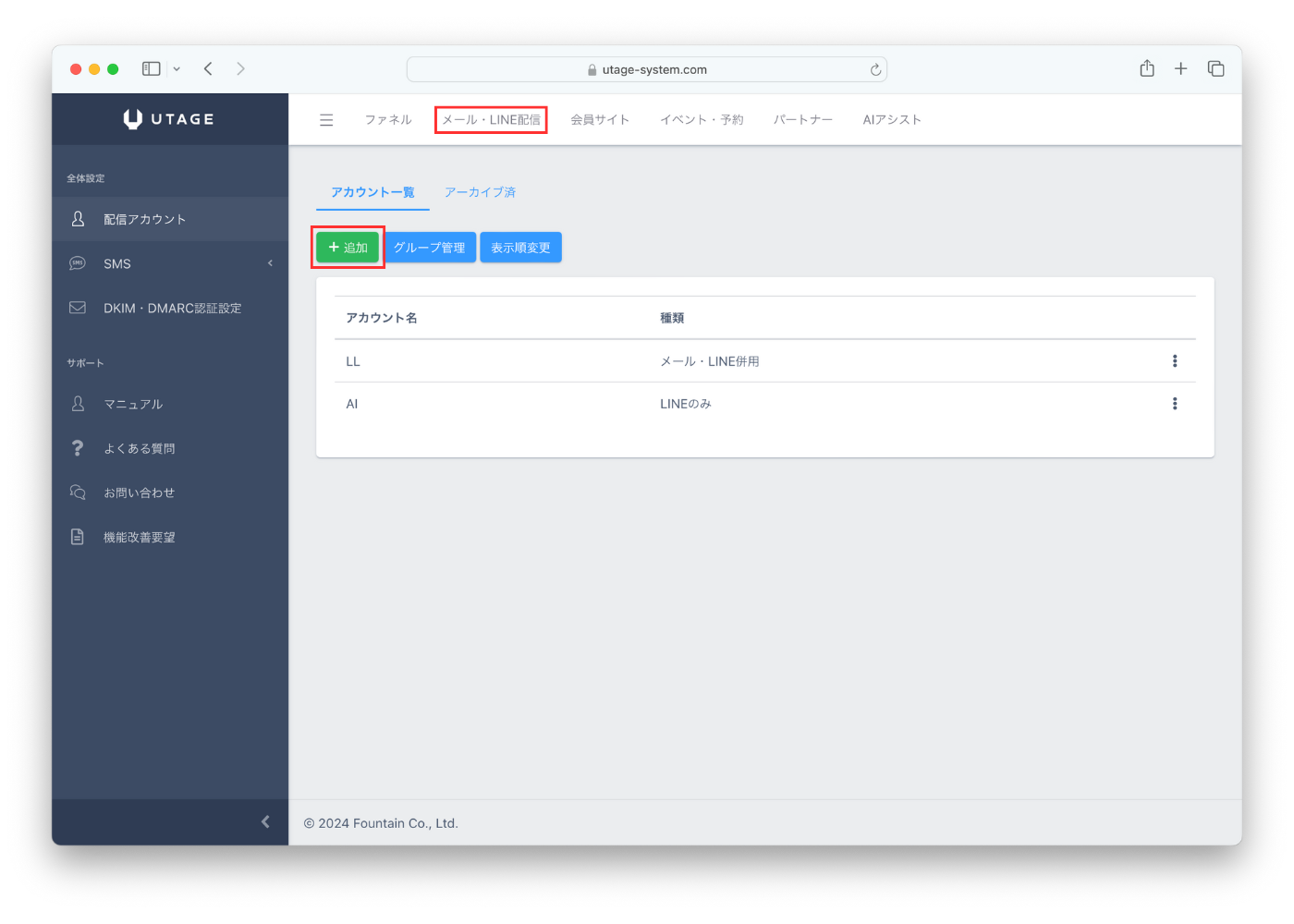
②種類を選択し、アカウント名を入力して「保存」をクリックします。
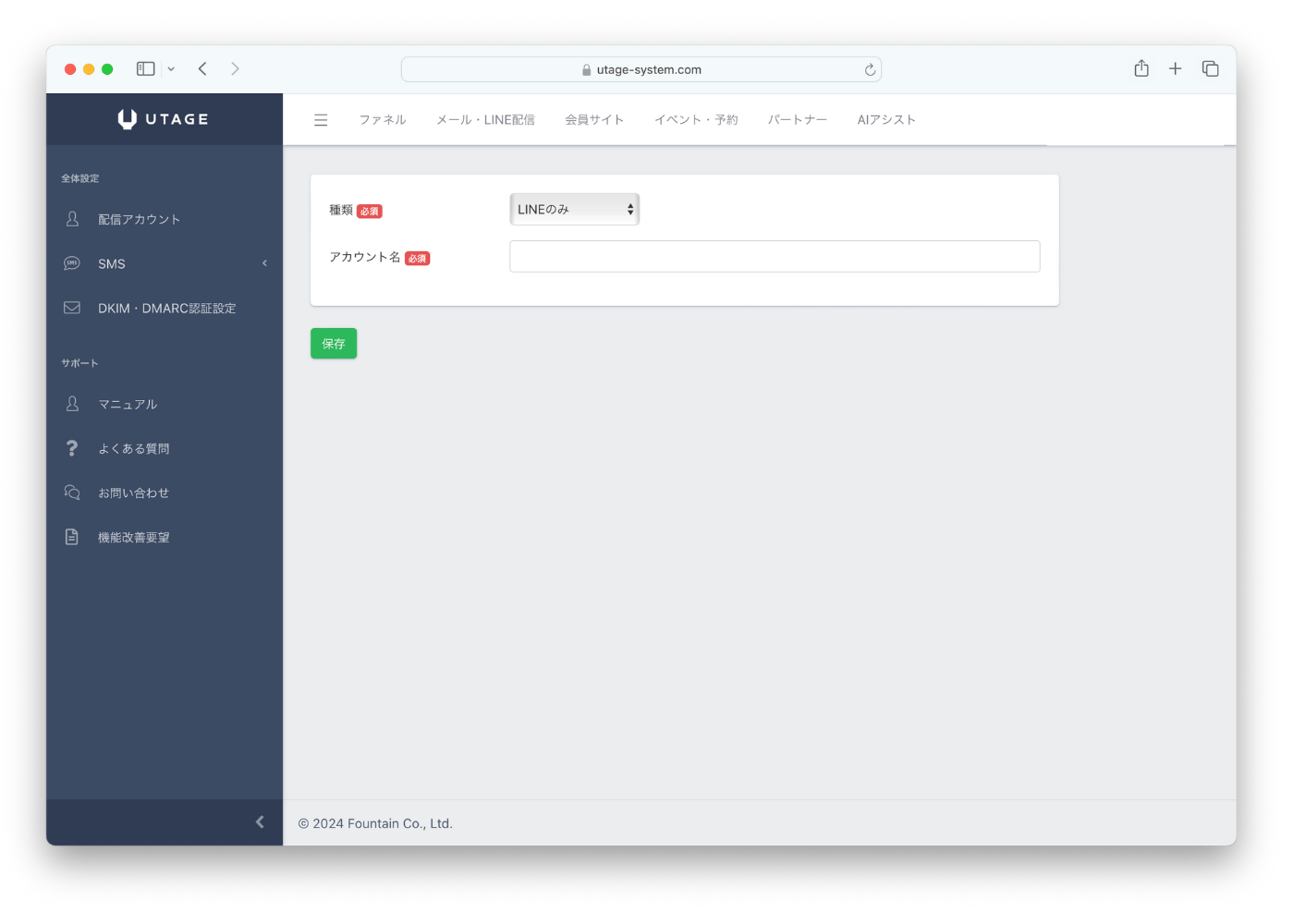 種類はプルダウンになっていて、以下3つの選択肢があります。
種類はプルダウンになっていて、以下3つの選択肢があります。
- メールのみ
- LINEのみ
- メール・LINE併用
LINE配信に使いたい場合は、「LINEのみ」または「メール・LINE併用」を選択します。
③作成したアカウントを選択します。
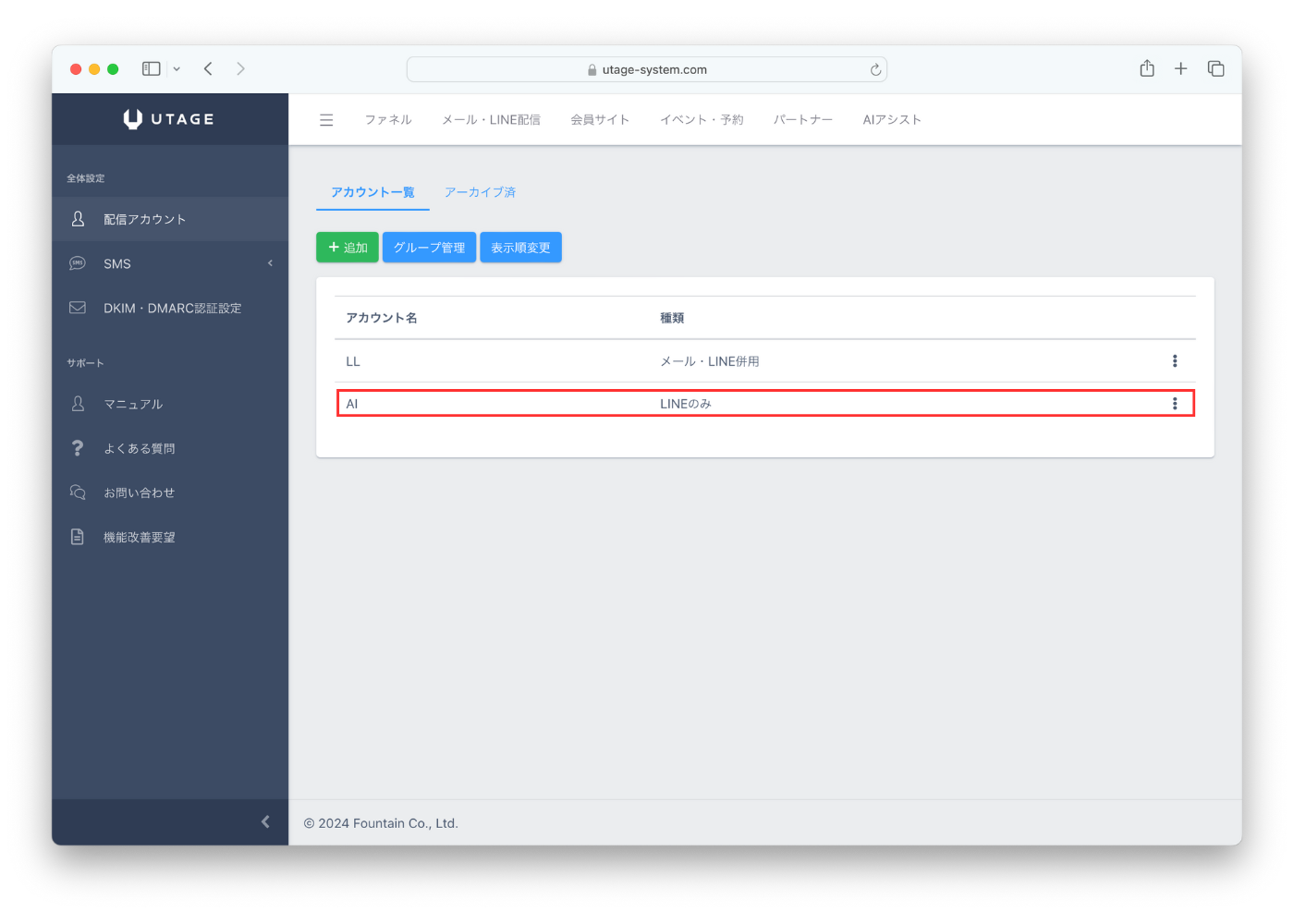 ④表示される画面を開いたまま、別ウィンドウでLINE側の設定を行います。
④表示される画面を開いたまま、別ウィンドウでLINE側の設定を行います。
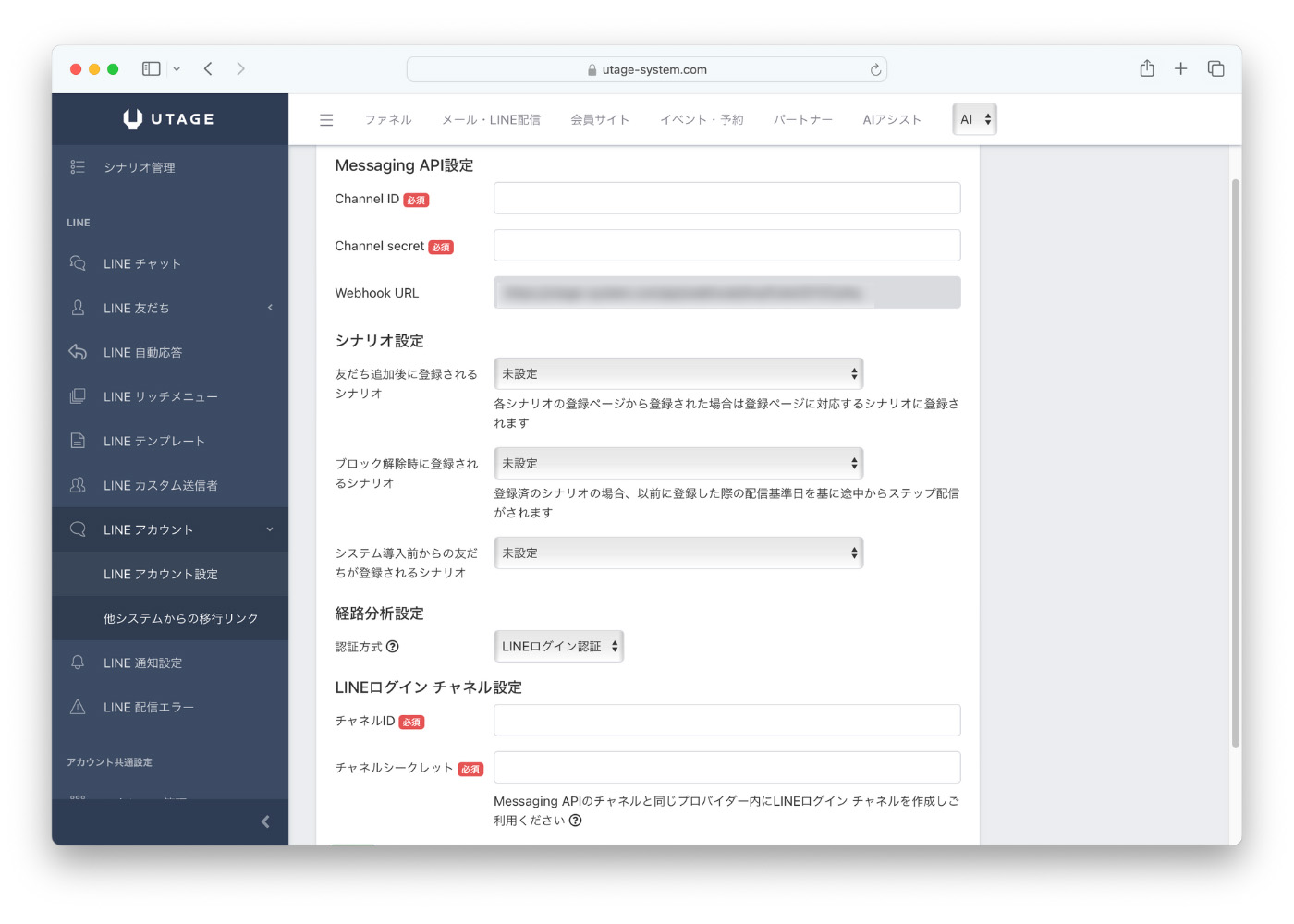
UTAGEはいったんこの状態で置いておきます。ここからは、別ウィンドウでLINE側の設定を行います。
2. LINEのMessaging APIを取得する
LINEとUTAGEを連携するために、LINEの「Messaging API」をUTAGEに登録します。
APIとは、簡単にいうと、2つのシステムを連携するために必要な仕組みのことです。ここでは、LINEとUTAGEとの連携にLINEの「Messaging API」を使用します。
①LINE公式アカウントを開き、右上の「設定」をクリックします。
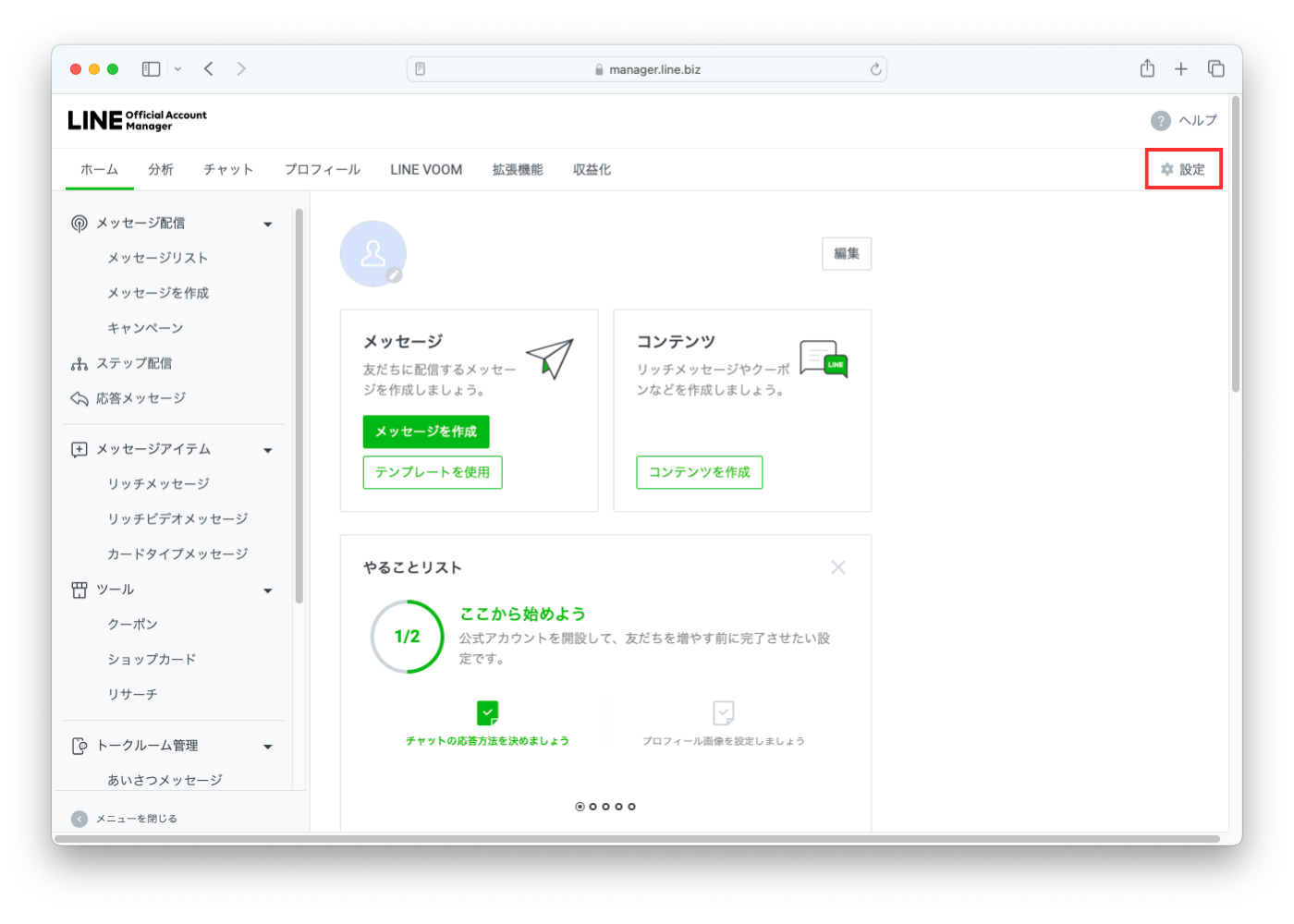
②左のメニューの「Messaging API」をクリックします。
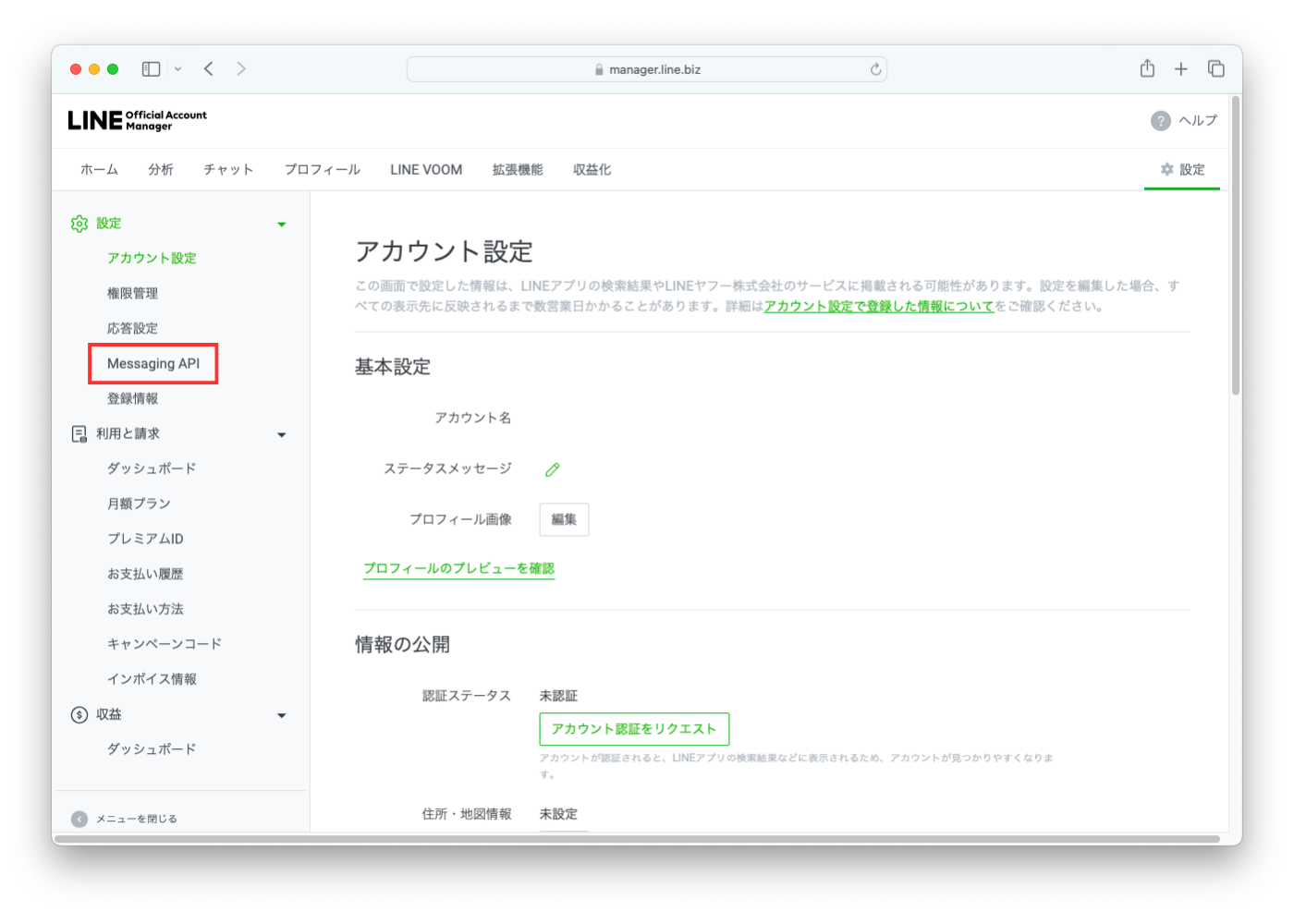
③開発者情報とメールアドレスを入力し、「LINE公式アカウントAPI利用規約」を読んで「同意する」をクリックします。
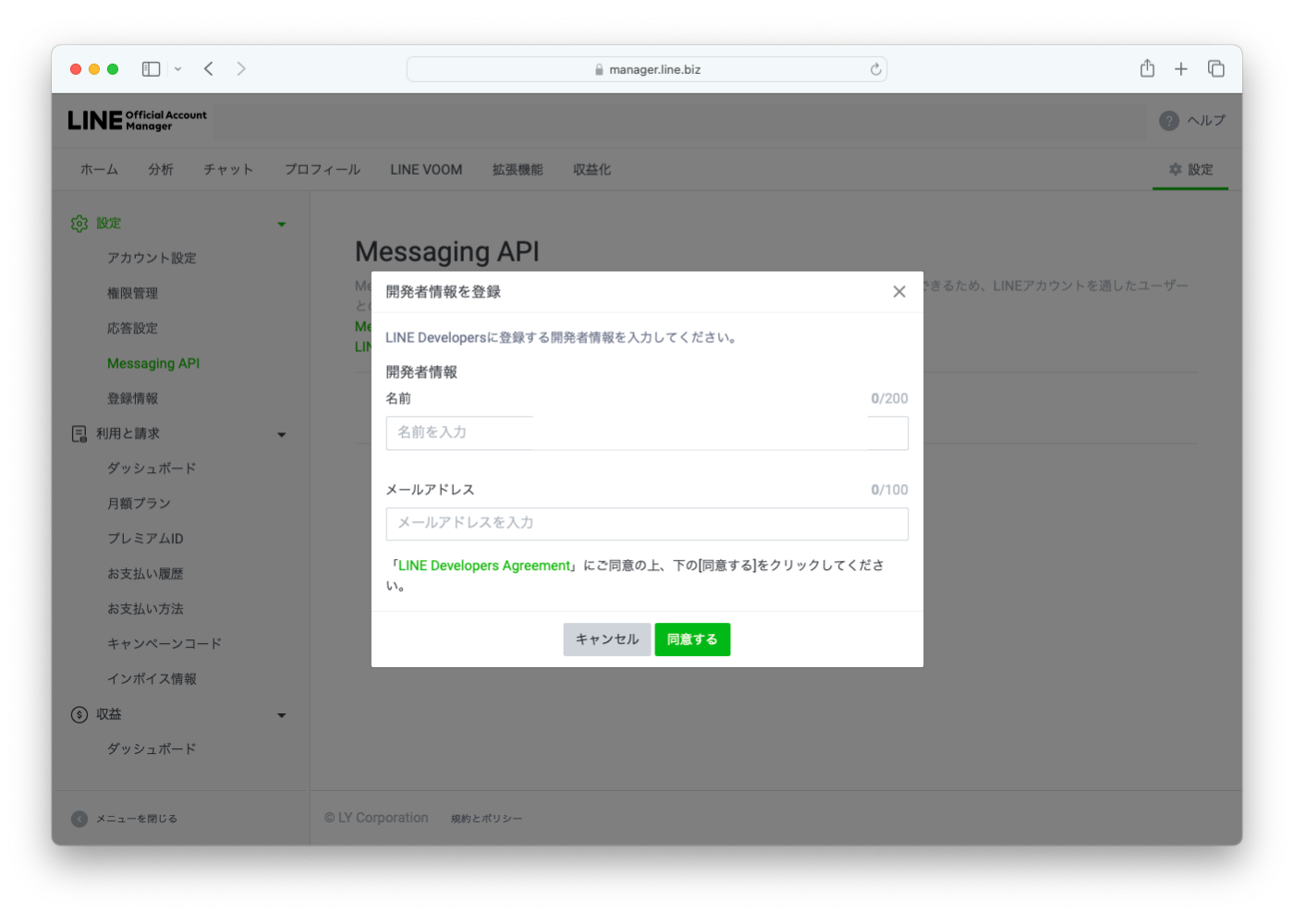 この画面には「LINE Developersに登録する開発者情報を入力してください」と書かれています。
この画面には「LINE Developersに登録する開発者情報を入力してください」と書かれています。
④プロバイダー名を入力し、「LINE公式アカウントAPI利用規約」を読んで「同意する」をクリックします。
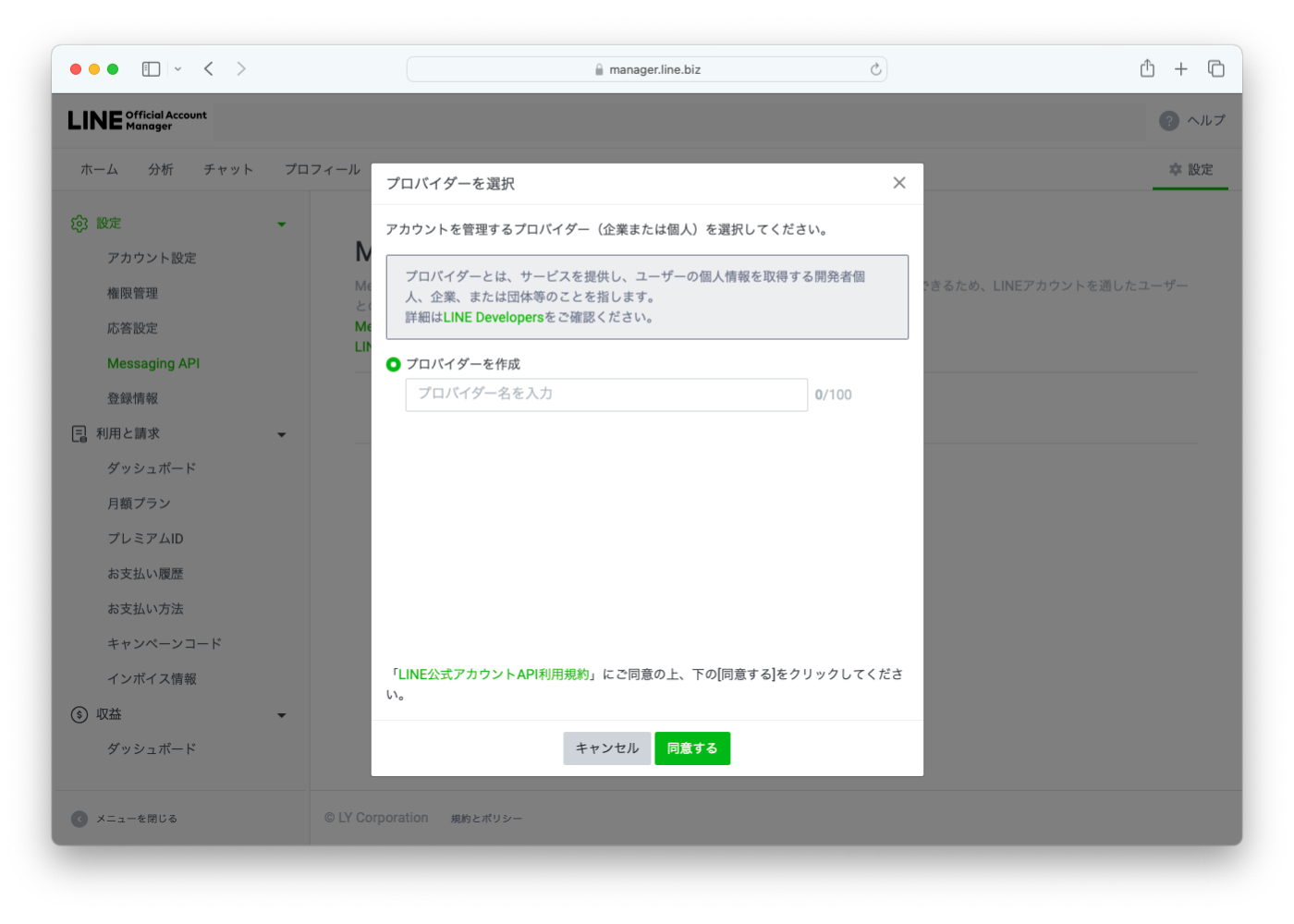 プロバイダーとは、LINE公式アカウントのサービスを提供する企業(または個人)のことをいいます。企業の場合は会社名、個人の場合は氏名を入力します。プロバイダー名は今後LINEの画面上に表示されますので、それを念頭に置いて決めましょう。
プロバイダーとは、LINE公式アカウントのサービスを提供する企業(または個人)のことをいいます。企業の場合は会社名、個人の場合は氏名を入力します。プロバイダー名は今後LINEの画面上に表示されますので、それを念頭に置いて決めましょう。
⑤プライバシーポリシーと利用規約が用意されている場合は、URLを入力し、「OK」をクリックします
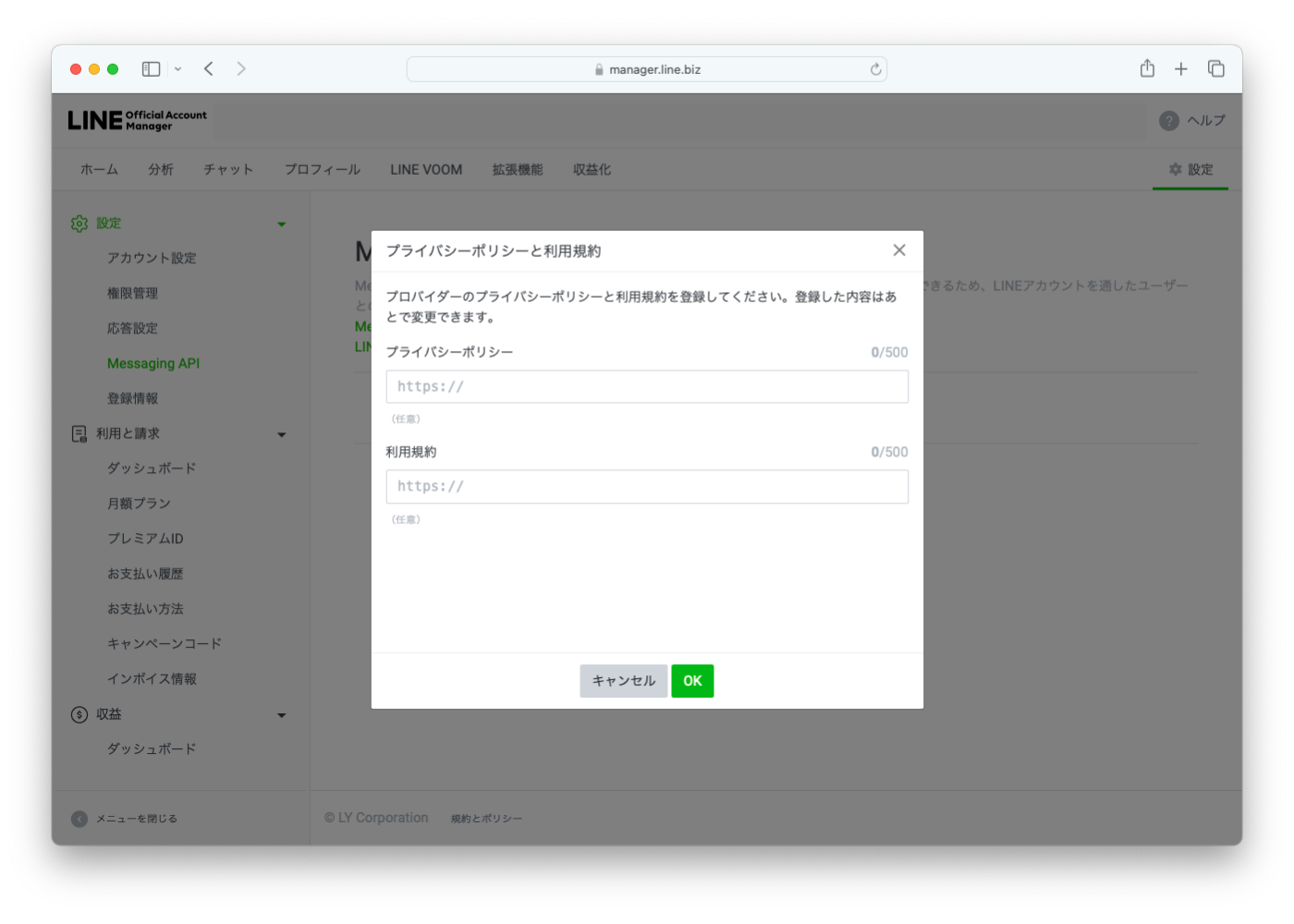 入力は必須ではありません。ない場合はそのまま空欄にして次に進みましょう。
入力は必須ではありません。ない場合はそのまま空欄にして次に進みましょう。
なお、この画面上では必須ではないので登録しなくても次に進めますが、企業がお客様の個人情報を取り扱う際にはプライバシーポリシーが必要です。用意していない場合は、作成後にここに登録しましょう。
⑥内容を確認して「OK」をクリックします。
 これで、Messaging APIの設定は完了です。
これで、Messaging APIの設定は完了です。
⑦Messaging APIの画面下の「LINE Developers」という文字をクリックして、LINE Developersの画面を開きます。
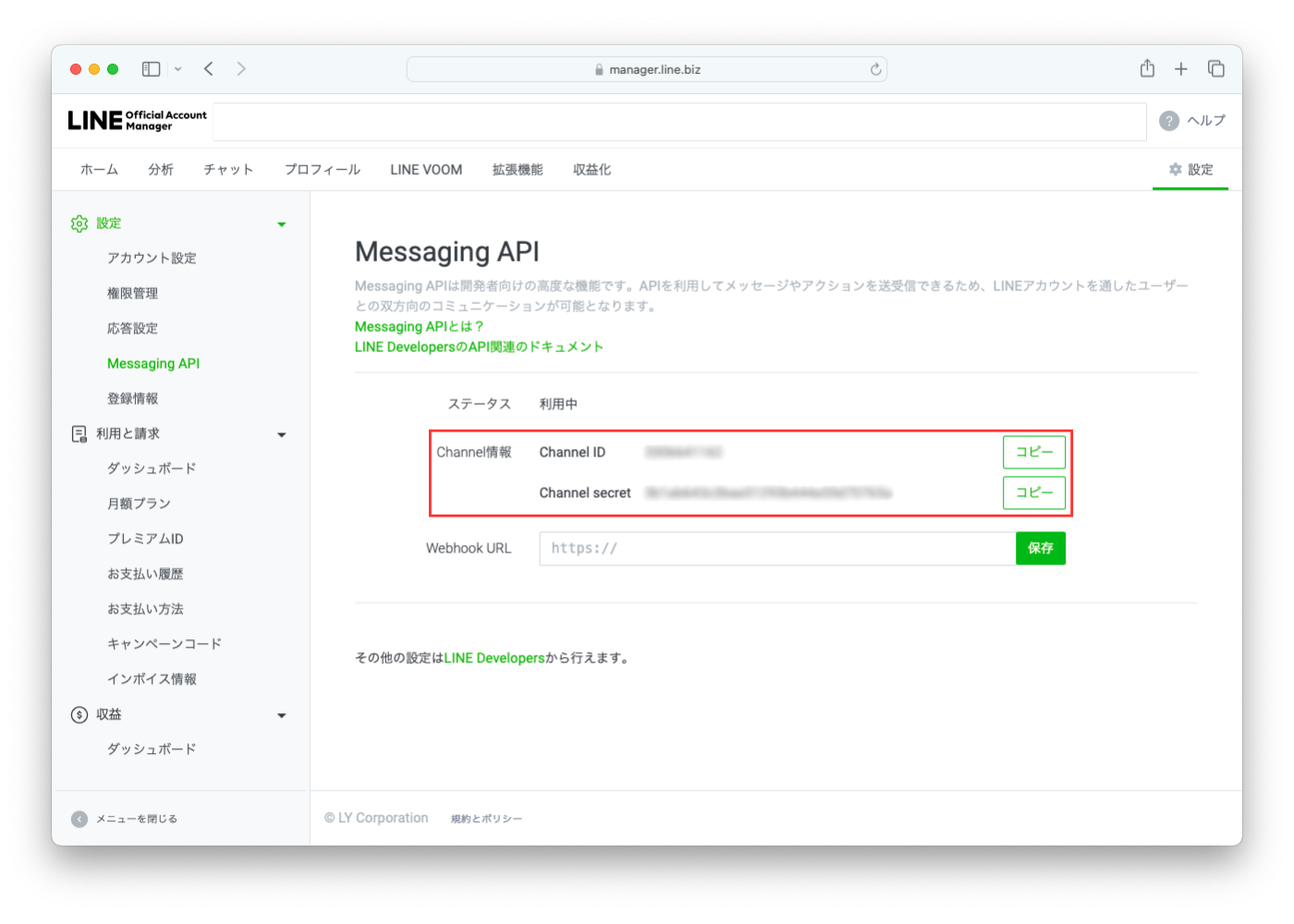 ここからは、LINE Developersの画面を操作します。Messaging APIの画面は、この状態で開いたまま置いておいてください。
ここからは、LINE Developersの画面を操作します。Messaging APIの画面は、この状態で開いたまま置いておいてください。
3. LINE Developersでチャネル設定をする
チャネルとは、一般的には、情報を伝えるための手段のことをいいます。たとえば、お客様とのやりとりをLINEとメールで行う場合、それぞれが「チャネル」になります。
LINE Developersでは、お客様とのトーク画面をチャネルと呼びます。チャネルが1つの場合はお客様とのトーク画面が1つ作られ、チャネルを2つ作成してそれぞれでお客様とつながると、トーク画面が2つ作られる仕組みです。
①LINE Developersの右上のアイコン>「LINE Developersコンソール」をクリックします。
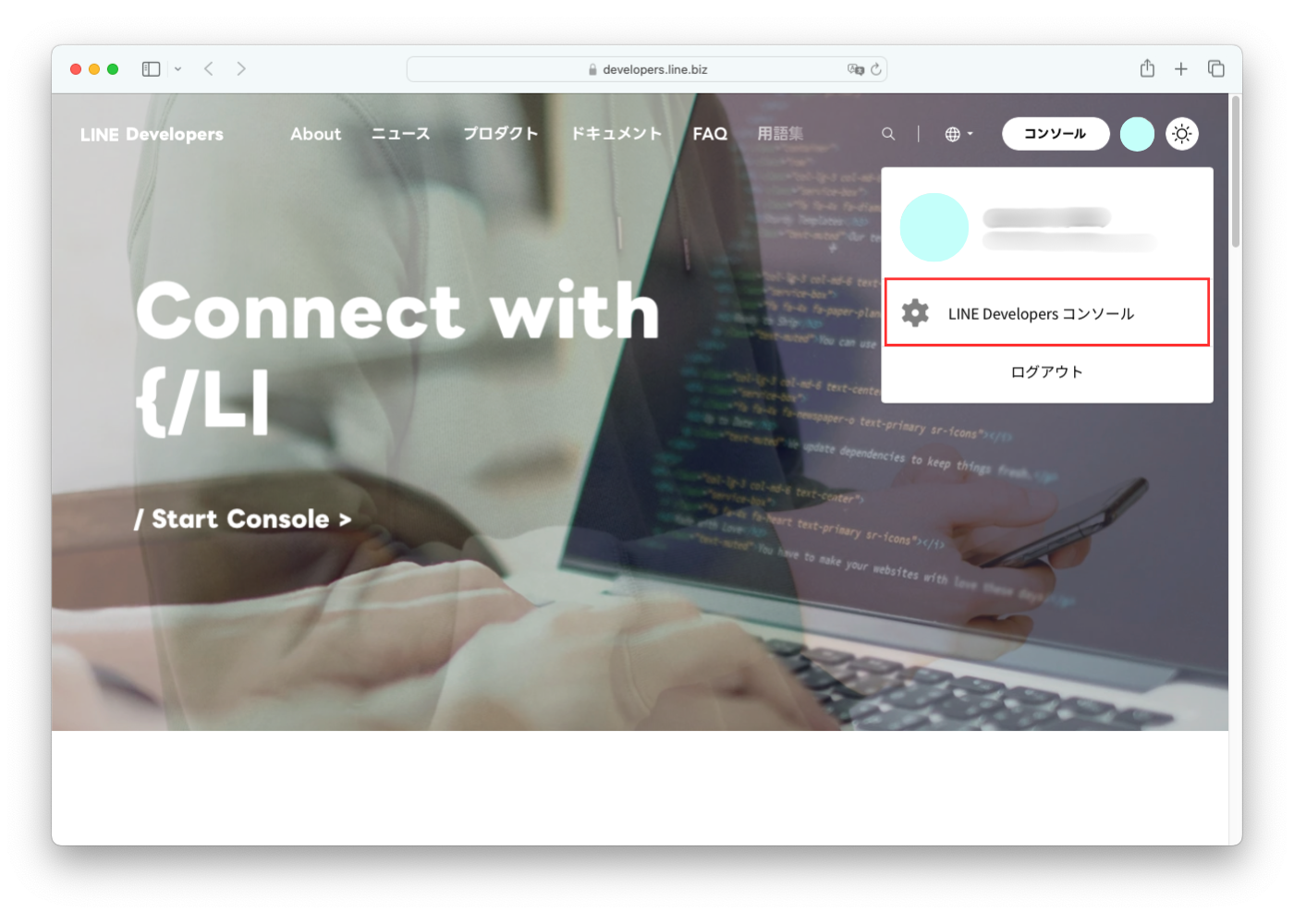 ②左側メニューに表示されている「プロバイダー名」>「新規チャネル作成」をクリックします。
②左側メニューに表示されている「プロバイダー名」>「新規チャネル作成」をクリックします。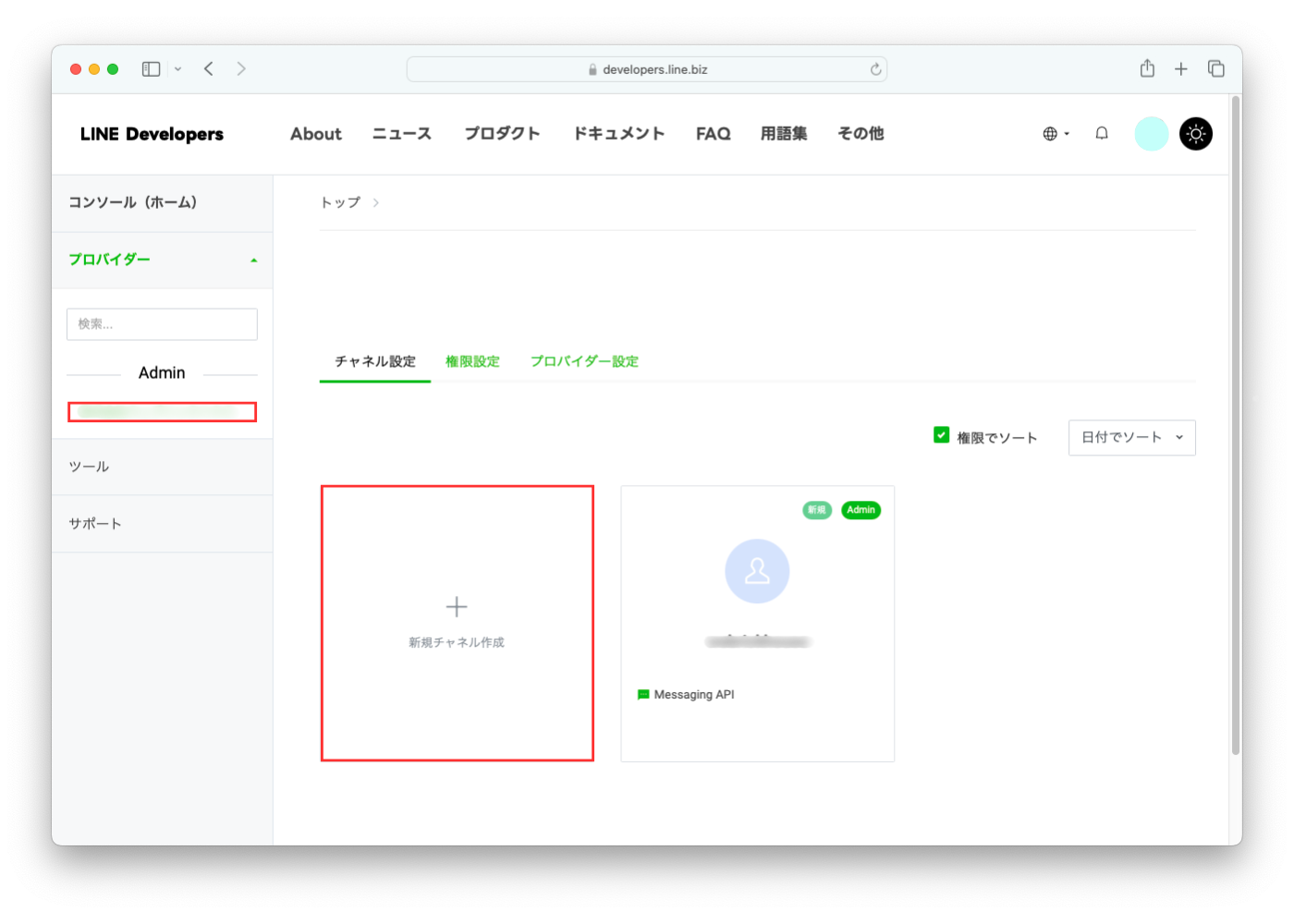 ③「LINEログイン」をクリックします。
③「LINEログイン」をクリックします。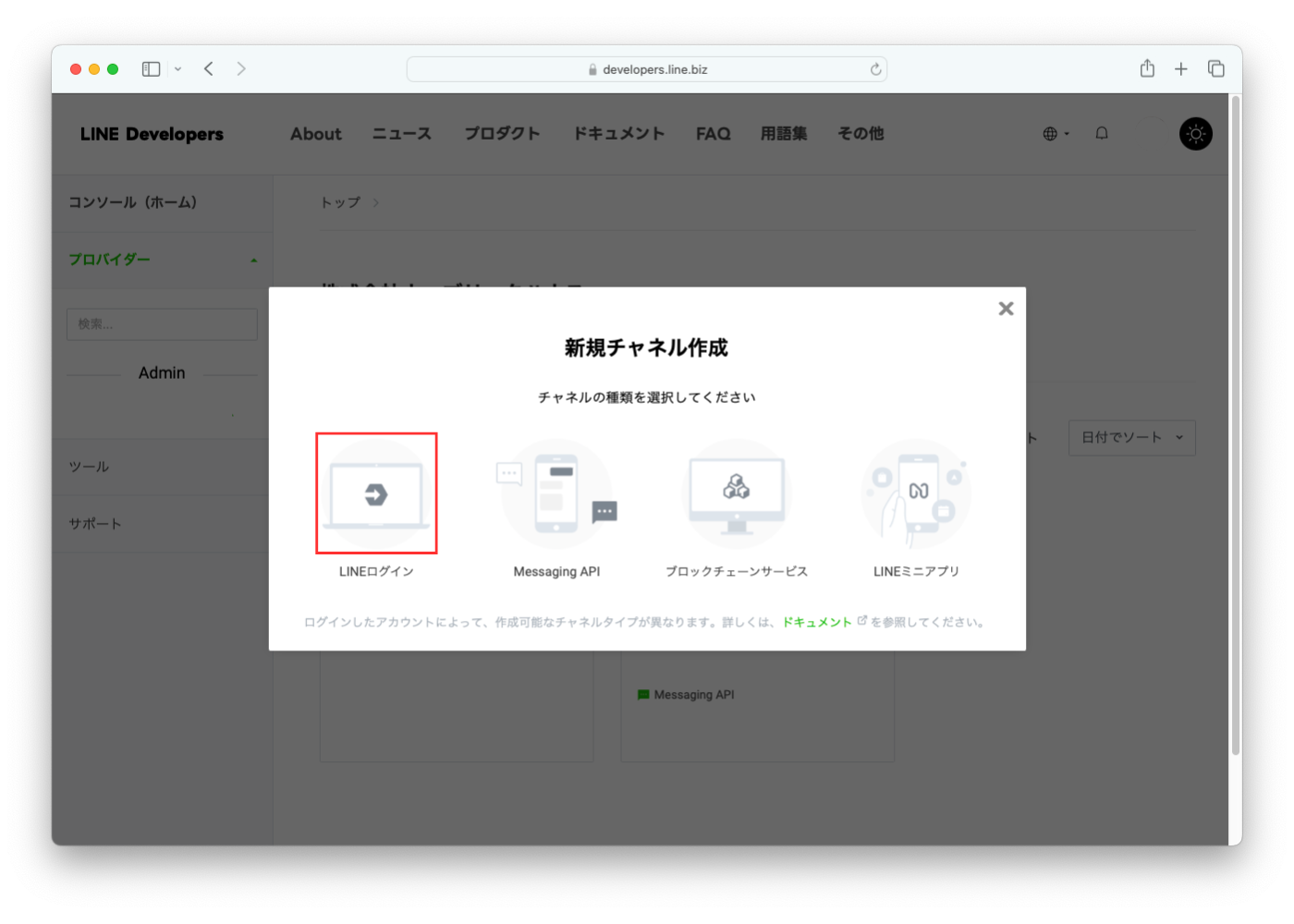 ④必要項目を入力・設定をし、画面一番下の「作成」をクリックします。
④必要項目を入力・設定をし、画面一番下の「作成」をクリックします。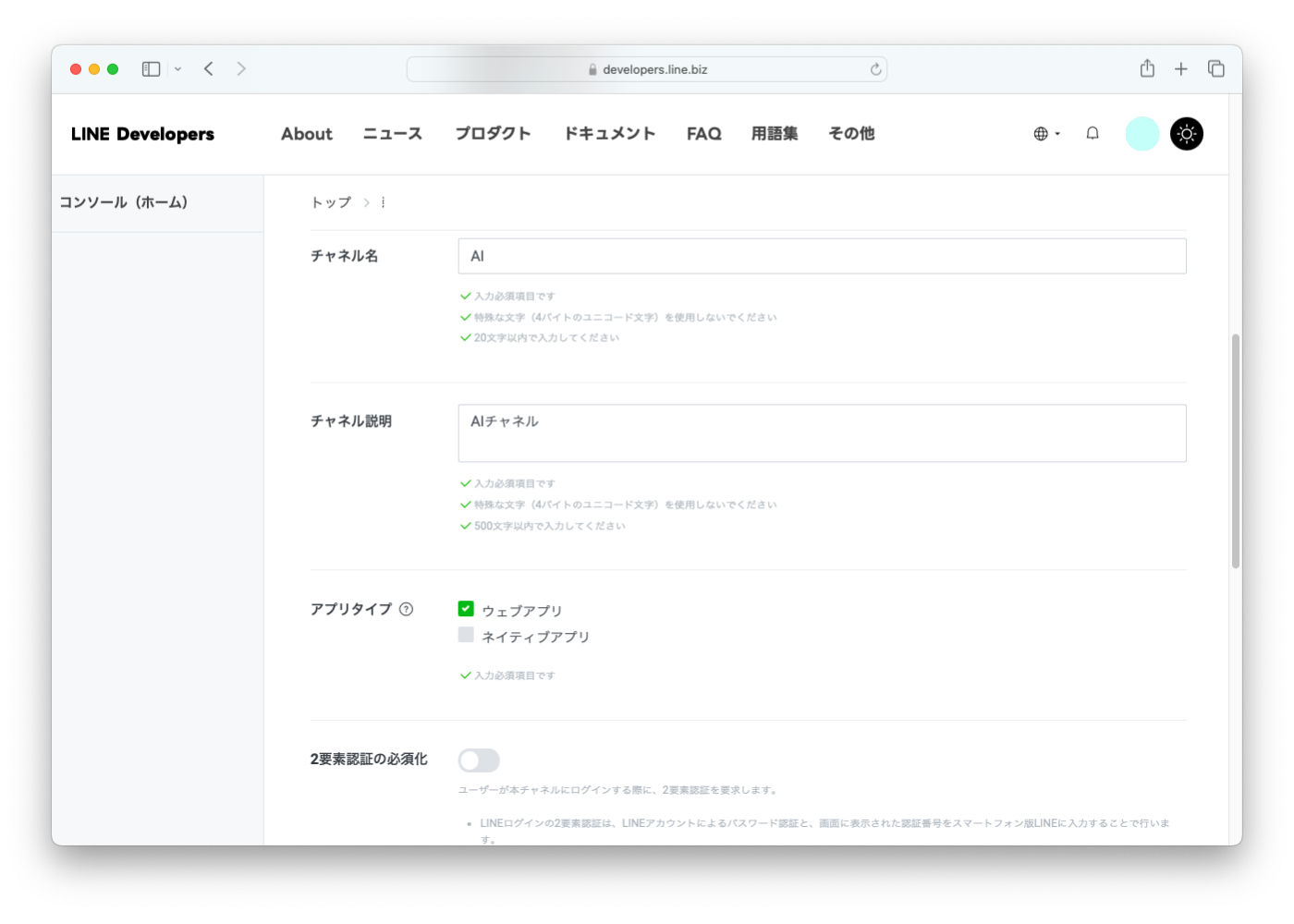 各項目を、以下のように設定します。
各項目を、以下のように設定します。
| 項目 | 入力・設定内容 |
| サービスを提供する地域 | 日本を選択 |
| 会社・事業者の所在国・地域 | 日本を選択 |
| チャネル名・チャネル説明 | 自由入力(お客様のLINE画面に表示されるので、どういうチャネルなのかが分かるように入力しましょう) |
| アプリ項目 | ウェブアプリを選択 |
| 2要素認証の必須化 | OFFに設定 |
この画面には、他にも項目があります。必要なときに、いつでも入力・設定できます。
⑤チャネルの内容が表示されたら、「開発中」のプルダウンから「公開」を選択します。
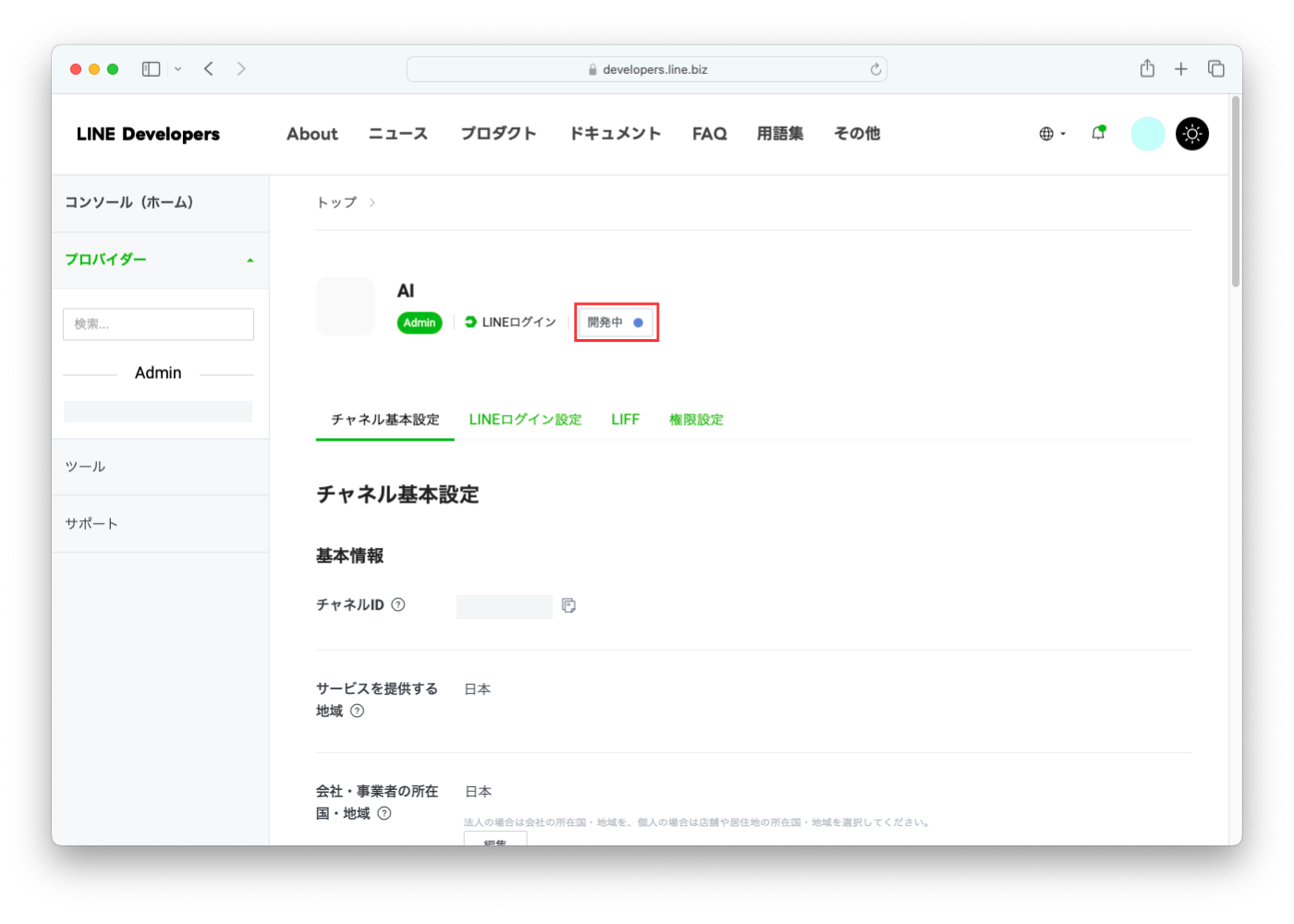
「公開」に変更すると、チャネルが非公開から公開状態に変わり、使用できる状態になります。
これで、LINE Developersでのチャネル作成は完了です。続いて、Messaging APIとチャネルの情報をUTAGEに登録します。
4.LINEのMessaging APIとチャネルI情報をUTAGEに登録する
作成したMessaging APIとチャネルの情報をUTAGEに登録し、UTAGEとLINEを連携させます。
①先ほど開いておいたMessaging APIとUTAGEの画面を準備します。Messaging APIのChannel IDをコピーし、UTAGEの画面に貼り付けます。
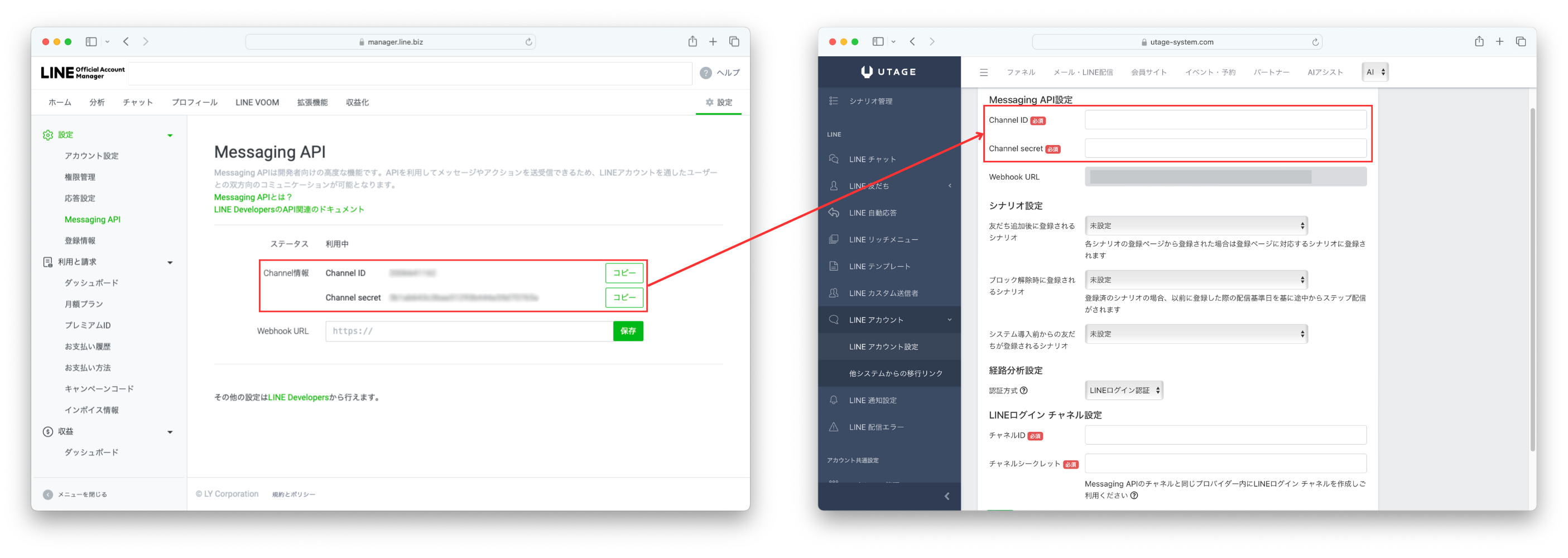
Channel IDの右にある「コピー」というボタンをクリックすると、Channel IDがコピーされます。これを、UTAGEのChannel ID欄に貼り付けます。入力ミスをしてしまうと正しく連携できないので、手入力をせずコピー&ペーストを利用しましょう。
Channel IDの次に、Channel secretも同様にUTAGEに貼り付けます。
②LINE DevelopersのチャネルIDをコピーし、UTAGEの画面に貼り付けます。
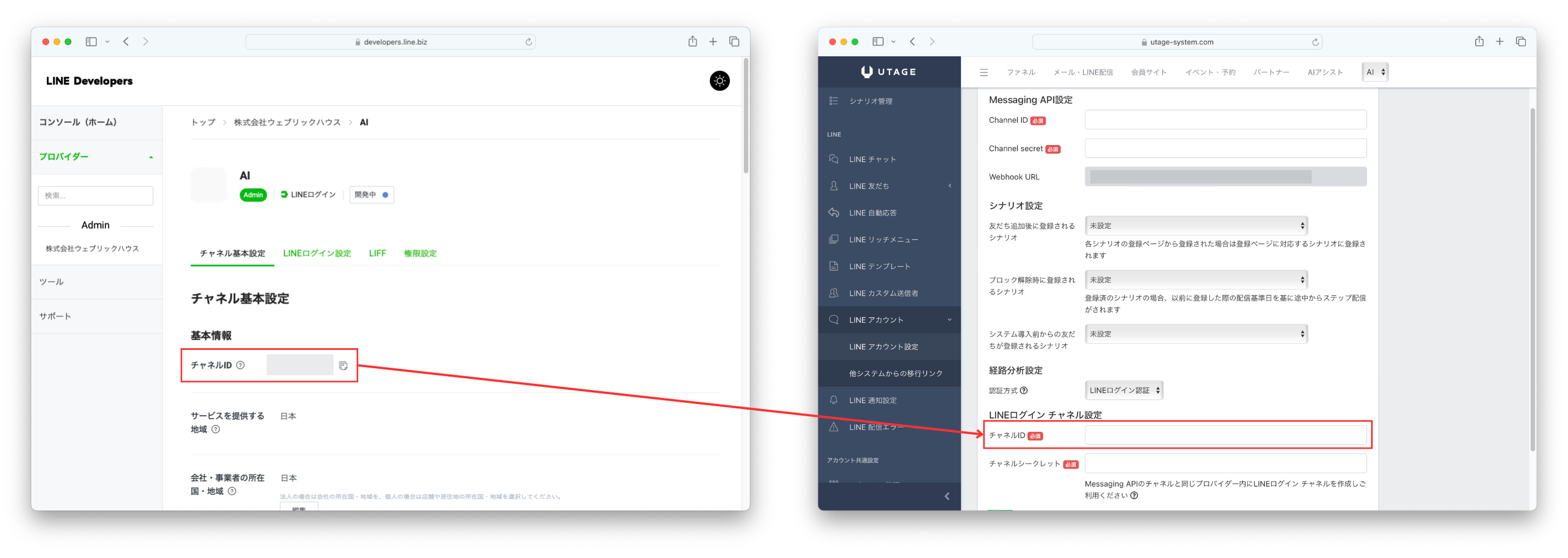
チャネルIDの右にコピーのマークのボタンがあるので、こちらも手入力ではなくコピー&ペーストを利用しましょう。
LINE Developersの画面を下の方にスクロールすると、「チャネルシークレット」が表示されるので、同様にUTAGEに貼り付けます。
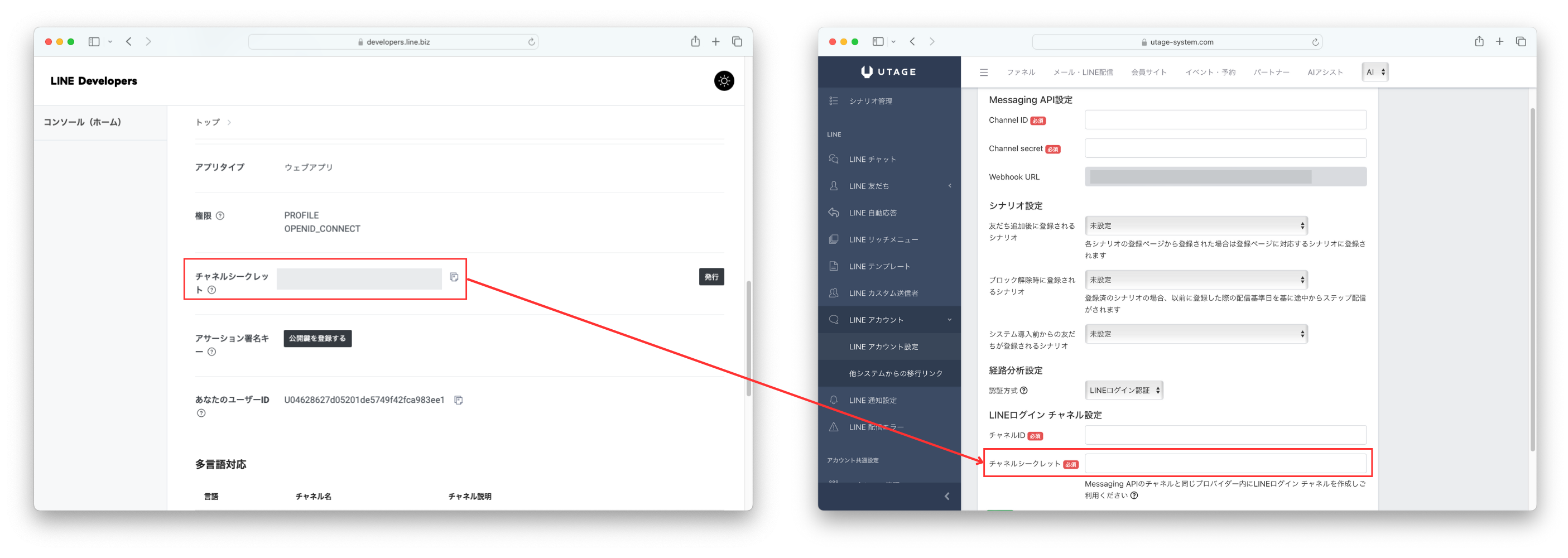
ここで、一度UTAGEに入力した情報を保存しておきましょう。画面下にある「保存」をクリックします。
5. Webhook URLをLINEに登録する
最後に、UTAGEのWebhook URLをLINEに反映させます。
Webhook URLとは、お客様がLINEで操作した内容をUTAGEが受け取るためのURLです。。たとえば、お客様が友だち追加した際に、LINEからUTAGEに通知すると、UTAGE側で設定した挨拶のメッセージをお客様に送信することができます。このように、UTAGEとLINEとの間でやり取りをするために使われます。
①LINE公式アカウント管理画面にて、左側メニューの「応答設定」>WebhookをONにします。
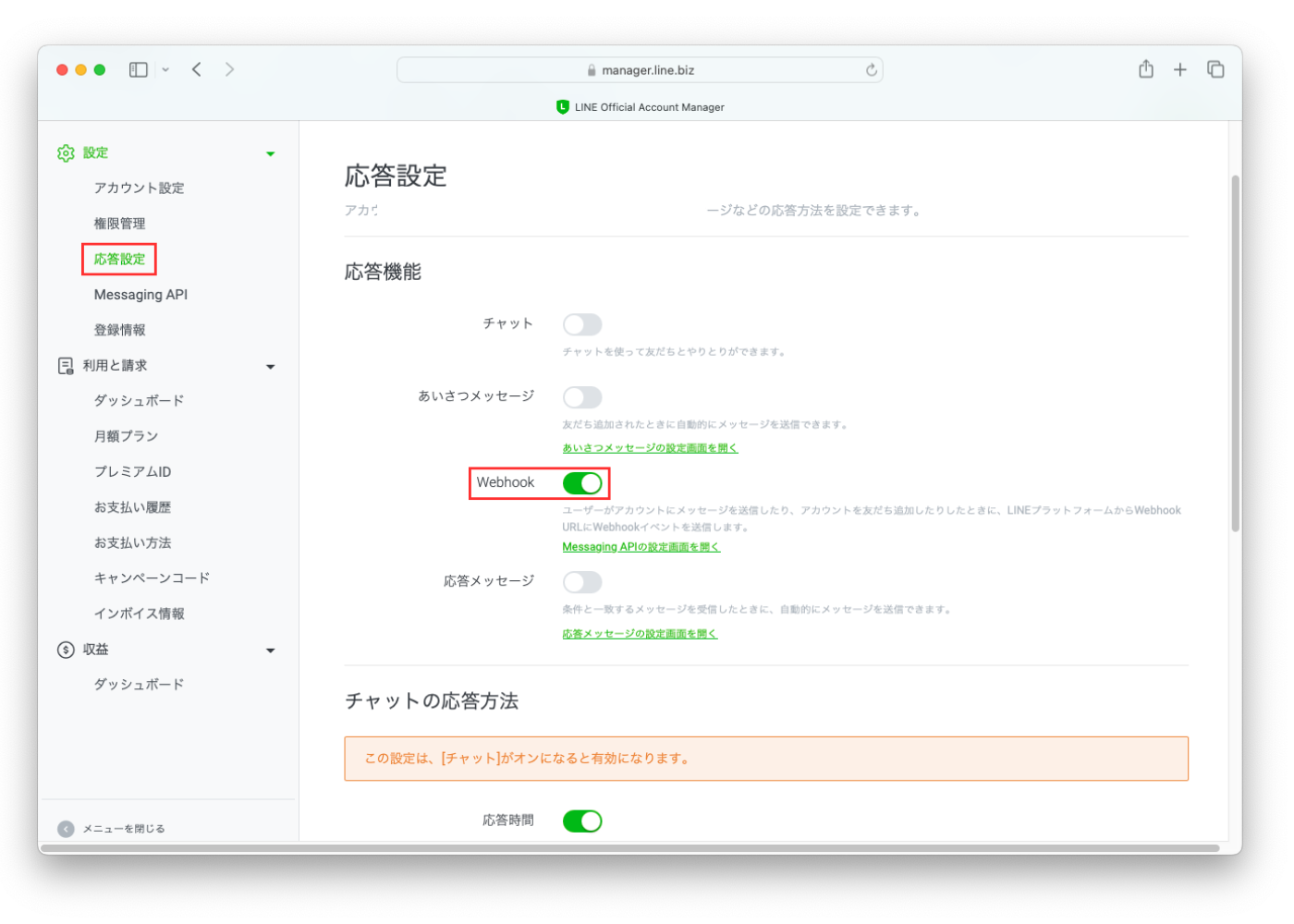 その他の項目はOFFにしておきましょう。あいさつメッセージなどは、UTAGE側で設定します。
その他の項目はOFFにしておきましょう。あいさつメッセージなどは、UTAGE側で設定します。
②LINEのMessaging APIを再度開き、UTAGEのWebhook URLが反映されていることを確認します。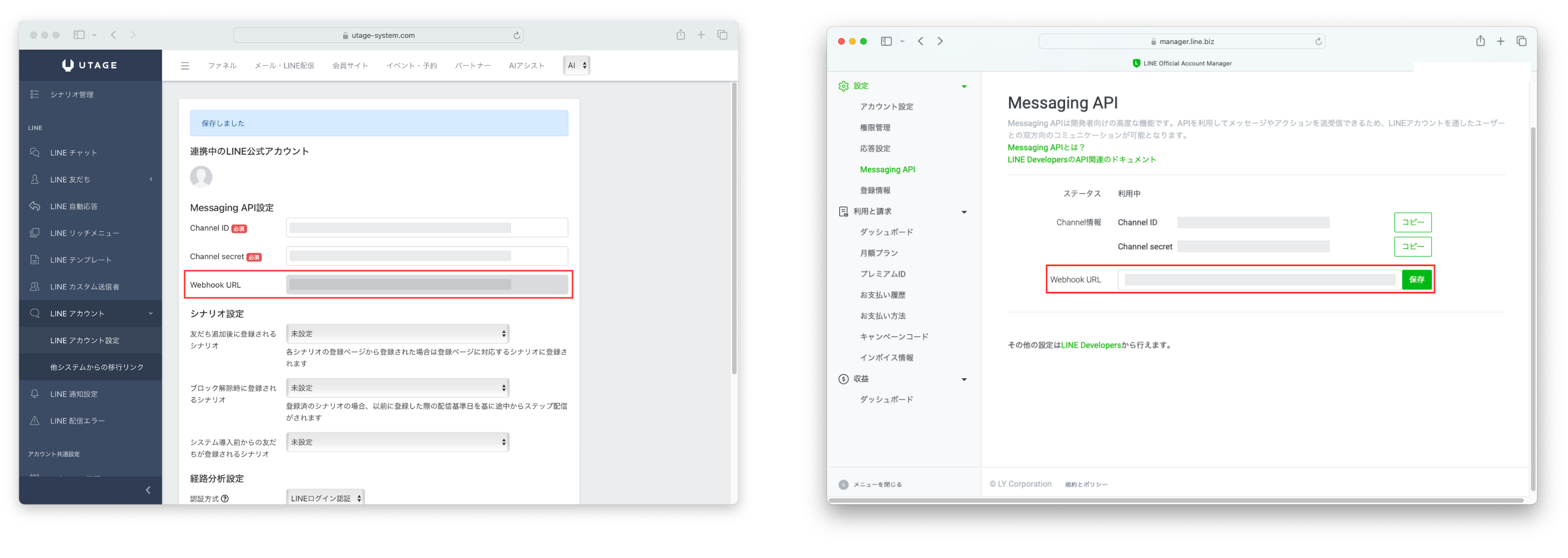
これで、UTAGEとLINEの連携が完了しました。
まとめ
この記事では、UTAGEにLINE公式アカウントを連携する方法を紹介しました。連携の手続きは、以下の手順で行います。
- UTAGEでLINE配信用アカウントを作成する
- LINEのMessaging APIを取得する
- LINE Developersでチャネルを作成する
- LINEのMessaging APIとチャネル情報をUTAGEに登録する
- Webhook URLをLINEに登録する
UTAGEとLINE公式アカウントの連携が完了したら、実際に登録後に配信するメッセージの設定などを行います。設定方法は、後日紹介します。
UTAGEで売れるファネルを構築したい方は
今なら無料で「累計100億売れたおさる式最新ファネル× UTAGE完全攻略セミナー」にご参加いただけ
更にセミナーに参加するだけで7つのプレゼントを配布中!
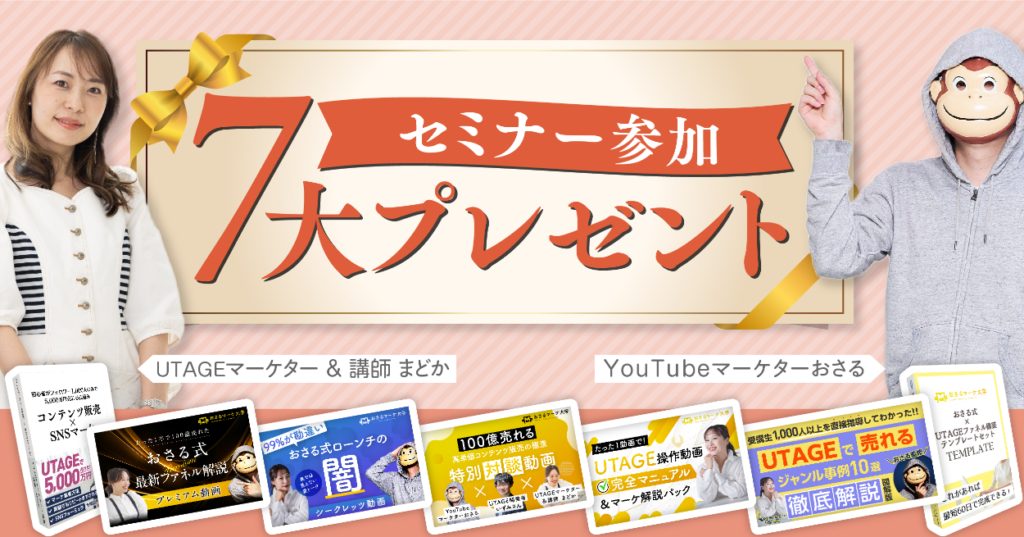 セミナーに参加するだけで7つの特典が受け取れる!
セミナーに参加するだけで7つの特典が受け取れる! - UTAGE操作動画完全マニュアル&マーケ解説パック
- おさる式最新ファネル解説 プレミアム動画
- おさる式ローンチの闇 シークレッツ動画 おさる×まどか対談
- 高単価コンテンツ販売の極意 おさる×UTAGE開発者いずみさん×講師まどか特別対談動画
- UTAGEでマネタイズできた コンテンツ販売×SNSマーケ電子書籍 P110
- UTAGEで売れるジャンル事例10選 徹底解説 図解版
- おさる式×UTAGEファネル構築テンプレシート



